Word保存、插图、段落设置及分栏
Word在生活中是一个常见的生活软件,掌握Word的保存、插图、段落设置及分栏是很有必要的。
工具/原料
Word
方法/步骤
Word保存:1、点击“文件”
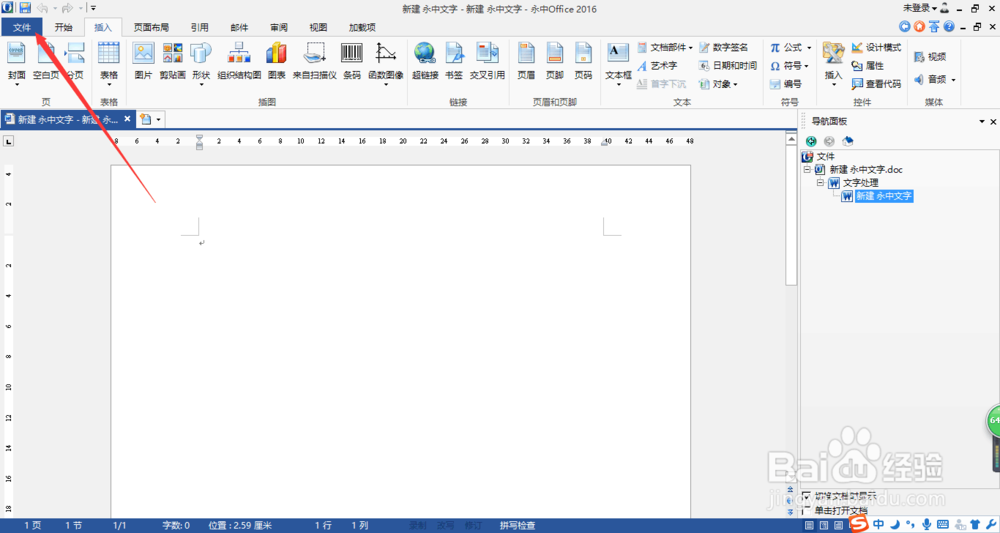
2、点击“另存为”
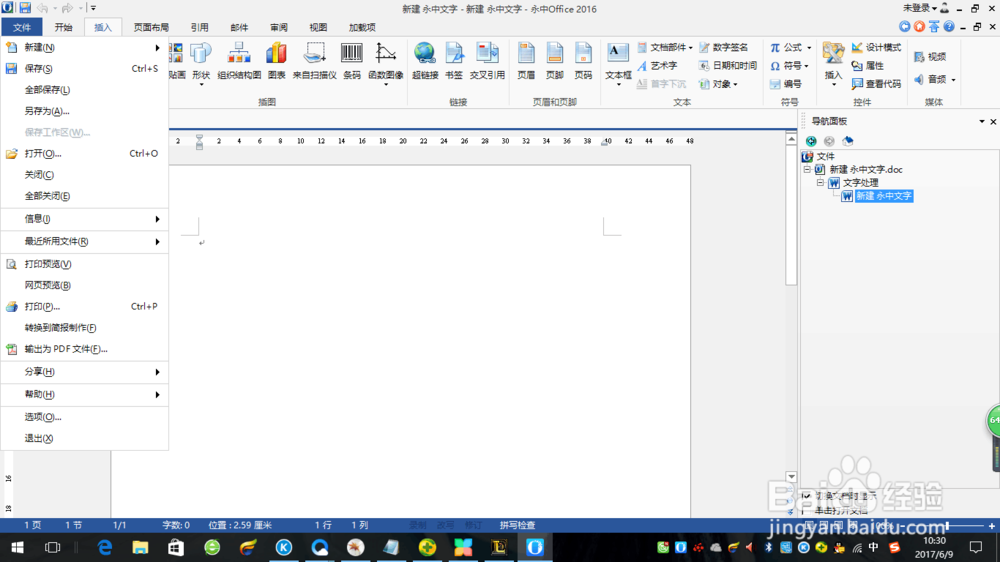
3、点击“桌面”,然后输入文件名,最后点击“确定”

方法/步骤2
段落设置:1、选中所需要编辑的段落
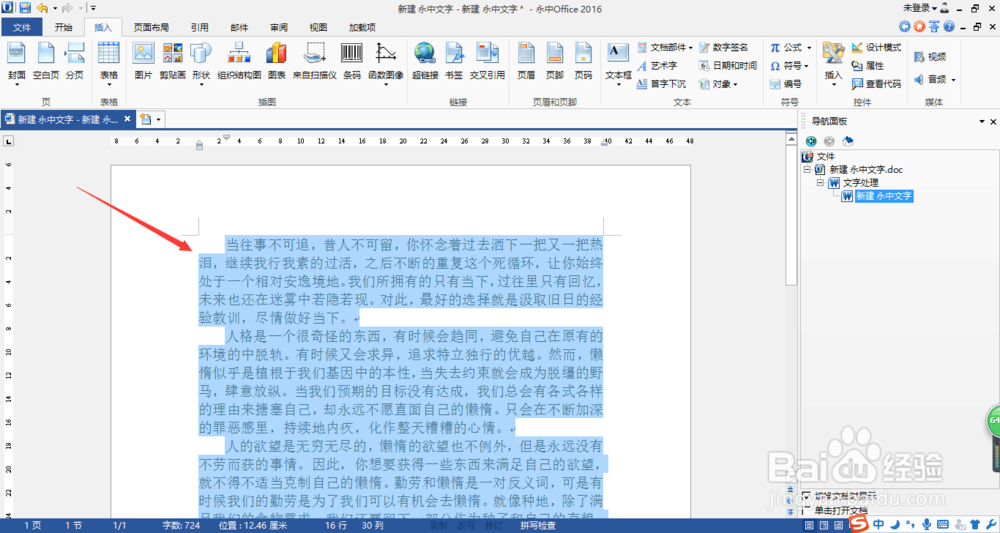
2、鼠标箭头放在选中区域,右击鼠标,点击“段落”
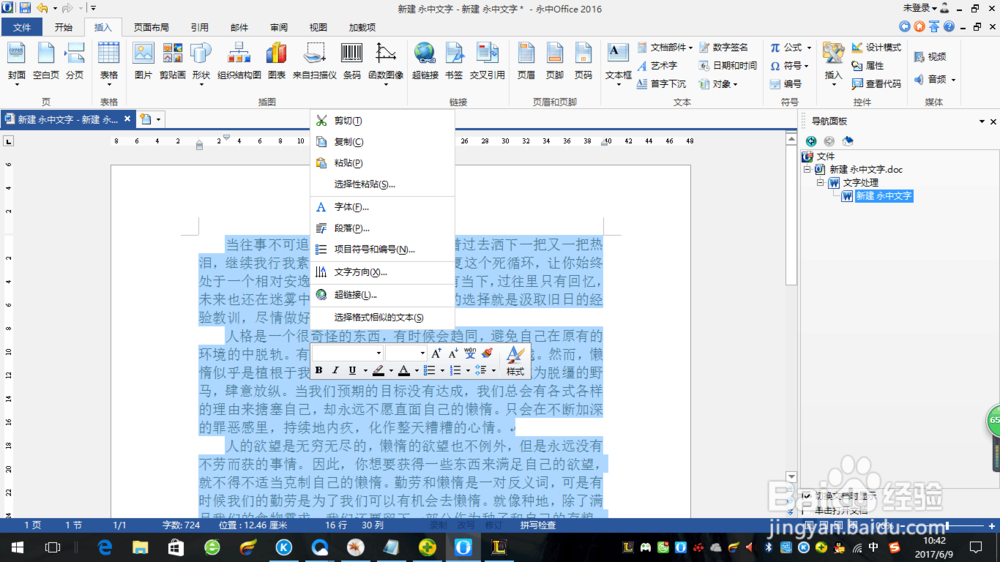
3、在编辑框里面,根据需要编辑即可
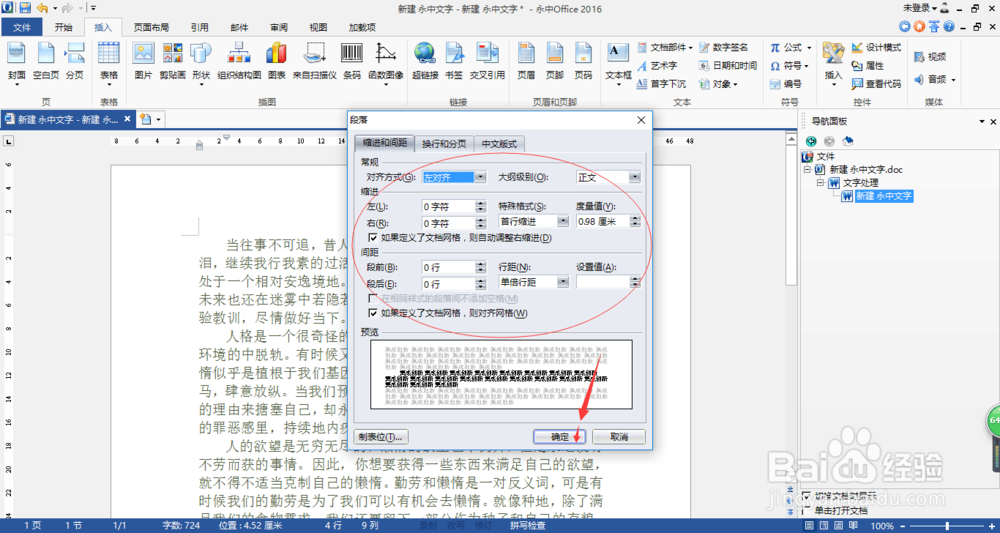
方法/步骤3
插图:1、把鼠标光标放在要插入图片的地方,点击插入“图片”
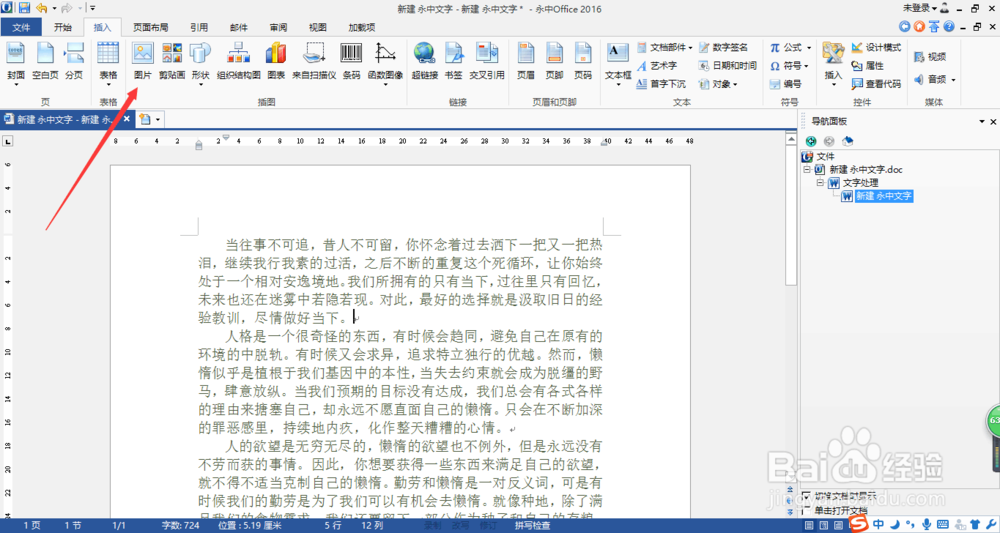
2、在桌面选中要添加的图,点击“插入”
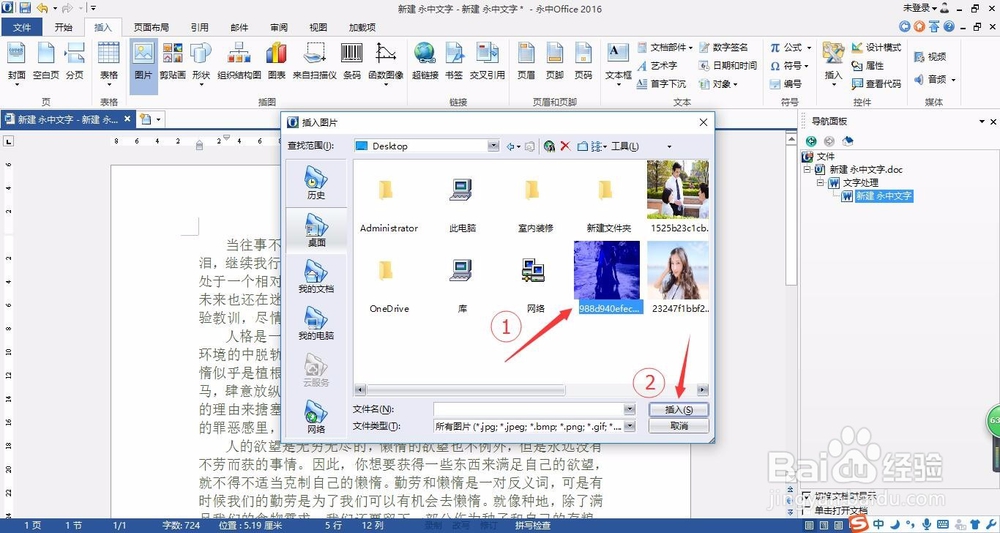
3、插入效果如图

方法/步骤4
分栏:1、选中文字,点击页面编辑中的“分栏”
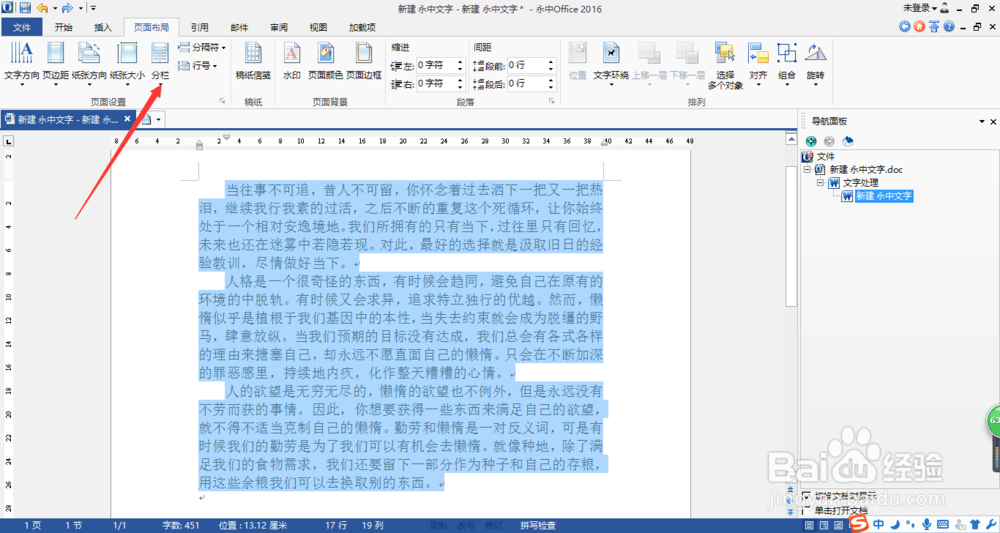
2、根据需要,选择一栏、二栏、三栏等
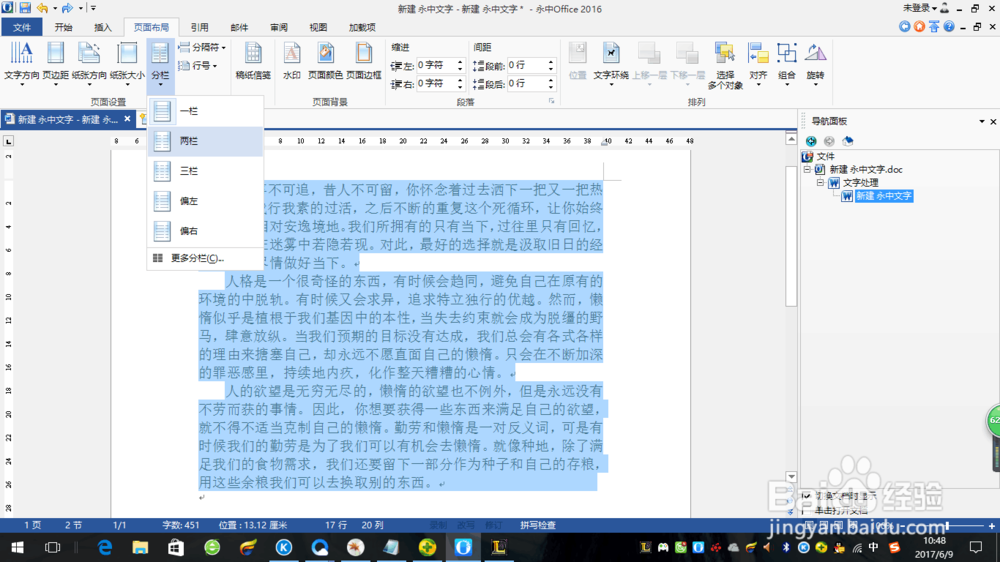
3、二栏效果如图
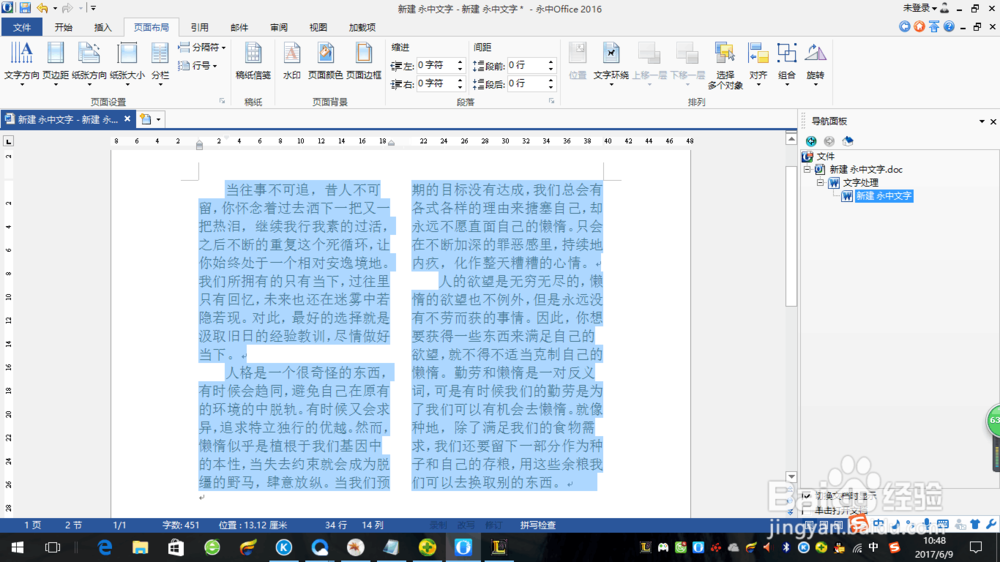
注意事项
Word编辑文字,注意要及时保存
声明:本网站引用、摘录或转载内容仅供网站访问者交流或参考,不代表本站立场,如存在版权或非法内容,请联系站长删除,联系邮箱:site.kefu@qq.com。
阅读量:124
阅读量:29
阅读量:23
阅读量:55
阅读量:117